Thêm hoặc xóa các thanh màu đen khỏi video mà không làm giảm chất lượng
Có thể khó chịu khi nhìn thấy các thanh màu đen trong video của bạn khi phát chúng trên các thiết bị cụ thể. Các thanh màu đen gây mất tập trung này có thể xuất hiện dọc theo đầu, cuối hoặc các cạnh của video. Nó cho biết tỷ lệ khung hình của video không phù hợp với trình phát bạn đang sử dụng. Bài đăng này sẽ hiển thị các bước đáng tin cậy để thêm hoặc xóa các thanh màu đen khỏi video. Bạn đã sẵn sàng để tìm hiểu làm thế nào? Nếu có, hãy tiếp tục đọc các phần sau.
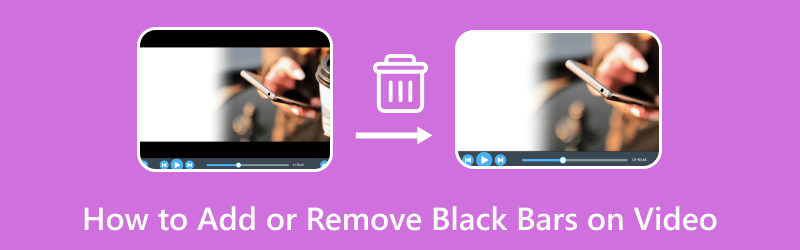
NỘI DUNG TRANG
Phần 1. Cách thêm hoặc xóa các thanh màu đen trên video trên máy tính để bàn
Giả sử bạn đang tìm kiếm một chương trình giúp bạn thêm và xóa các thanh màu đen trên video của mình. Cho dù bạn muốn thêm hay xóa các thanh màu đen vào video của mình, Vidmore Video Converter là giải pháp tốt nhất cho nhu cầu chỉnh sửa của bạn.
Vidmore Video Converter có một tính năng cho phép bạn chỉnh sửa thêm video của mình bằng nhiều tùy chọn chỉnh sửa khác nhau. Nó cho phép bạn áp dụng các hiệu ứng và bộ lọc, hình mờ và quan trọng nhất là xoay và cắt các tệp video của bạn. Với các tùy chọn chỉnh sửa xoay và cắt, bạn có thể xoay video theo chiều kim đồng hồ, ngược chiều kim đồng hồ, v.v. Ngoài ra, bạn có thể cắt video của mình bằng cách đặt vùng cắt cụ thể, chọn tỷ lệ khung hình ưa thích và sử dụng chế độ thu phóng. Thông qua sự trợ giúp của các tùy chọn này, bạn có thể thêm hoặc xóa các thanh màu đen theo sở thích của mình. Bạn đã sẵn sàng để biết làm thế nào? Nếu vậy, hãy tiến hành quy trình từng bước sau đây.
Cách thêm các thanh màu đen vào video bằng Vidmore Video Converter:
Bước 1. Để có quyền truy cập đầy đủ vào chương trình, trước tiên hãy tải xuống từ trang web chính thức. Tiếp theo, cài đặt chương trình trên máy tính để bàn của bạn bằng cách làm theo các thiết lập cài đặt. Sau khi hoàn tất, tiến hành mở chương trình để bắt đầu.
Bước 2. Điều hướng đến MV tab từ thanh menu trên cùng. Nhấn vào (+) ký để thêm tệp video của bạn. Nó sẽ tự động mở thư mục máy tính để bàn của bạn và chọn tệp video bạn muốn thêm các thanh màu đen.
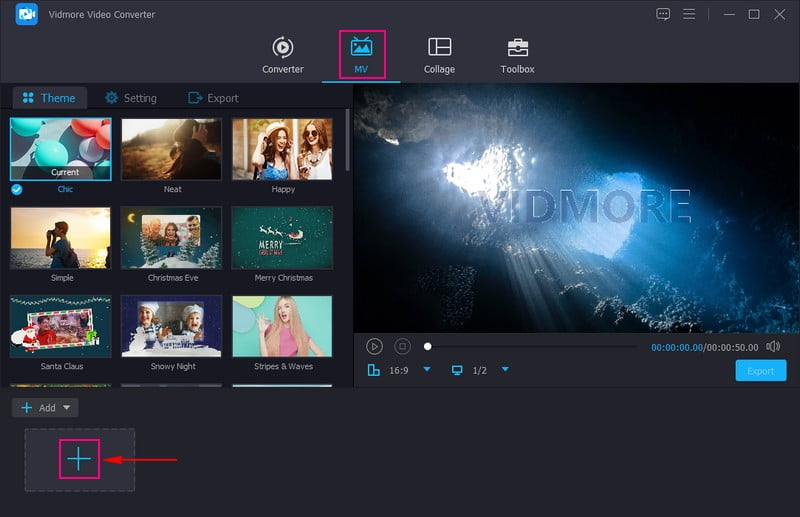
Bước 3. Sau khi tệp video được thêm vào, nhấn nút Biên tập phía trên phần tệp đa phương tiện đã nhập, hướng dẫn bạn đến các tùy chọn chỉnh sửa khác nhau.
Đi đến Xoay & Cắt tab để thêm các thanh màu đen vào video của bạn. Để làm điều đó, hãy đến Tỷ lệ khung hình và chọn một cái cụ thể, như 4:3, 29:9, 16:10, 5:4, 1:1, và hơn thế nữa. Nó sẽ thêm các thanh màu đen ở các góc trên, dưới hoặc bên của video, đó là mục tiêu của bạn. Sau khi hài lòng, nhấn đồng ý để lưu các thay đổi.
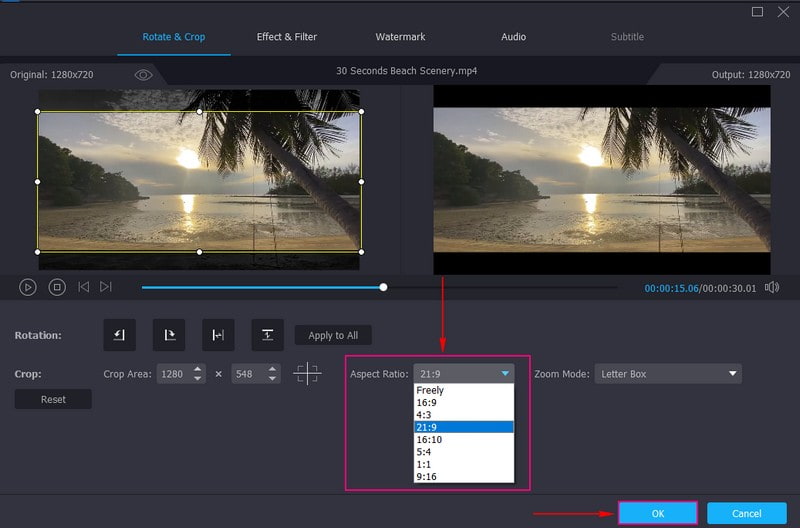
Cách xóa các thanh màu đen khỏi video bằng Vidmore Video Converter:
Bước 1. Chọn MV tab từ danh sách các tính năng tích hợp trên giao diện chính. Sau đó, nhấn nút + Thêm để mở thư mục máy tính để bàn của bạn và chọn tệp video bạn muốn xóa các thanh màu đen.
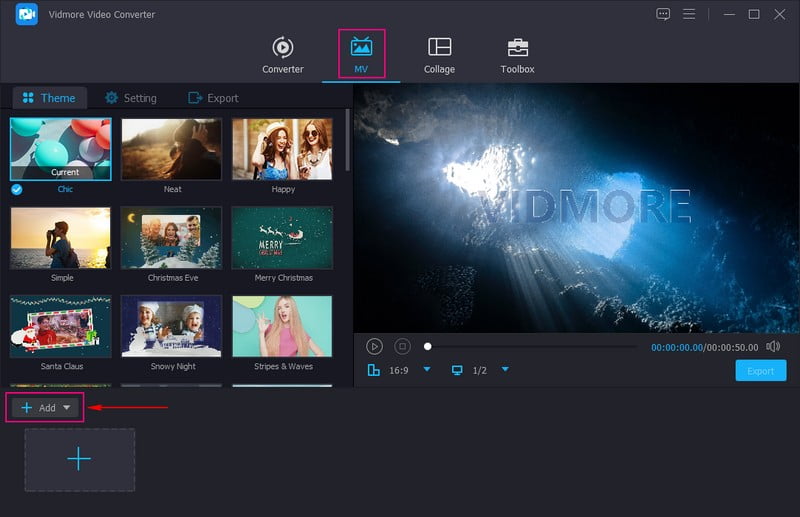
Bước 2. Đánh vào Đũa phép biểu tượng đại diện cho Biên tập để mở các tùy chọn chỉnh sửa khác nhau mà bạn được chuyển đến Xoay & cắt. Để cắt các thanh màu đen khỏi video, bạn có thể sử dụng hộp vùng để loại bỏ các phần không cần thiết. Bạn cũng có thể đặt một số cụ thể trong Vùng thu hoạch. Ngoài ra, bạn có thể xóa các thanh màu đen trên video của mình bằng cách chọn tùy chọn mong muốn Tỷ lệ khung hình. Ngoài ra, bấm vào Chế độ thu phóng và chọn danh sách có thể giúp bạn loại bỏ các thanh màu đen. Khi hoàn tất, nhấn nút đồng ý để lưu các thay đổi.
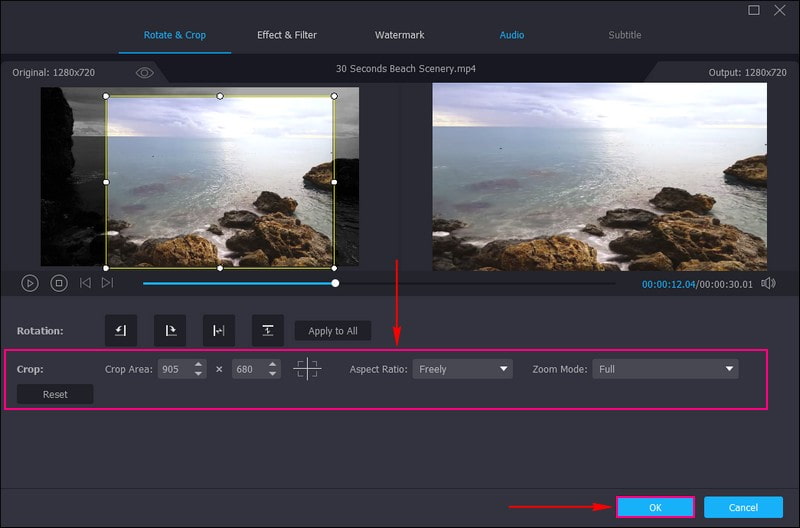
Bước 3. Sau khi hài lòng với kết quả, hãy nhấp vào Xuất khẩu để lưu đầu ra video đã chỉnh sửa của bạn.
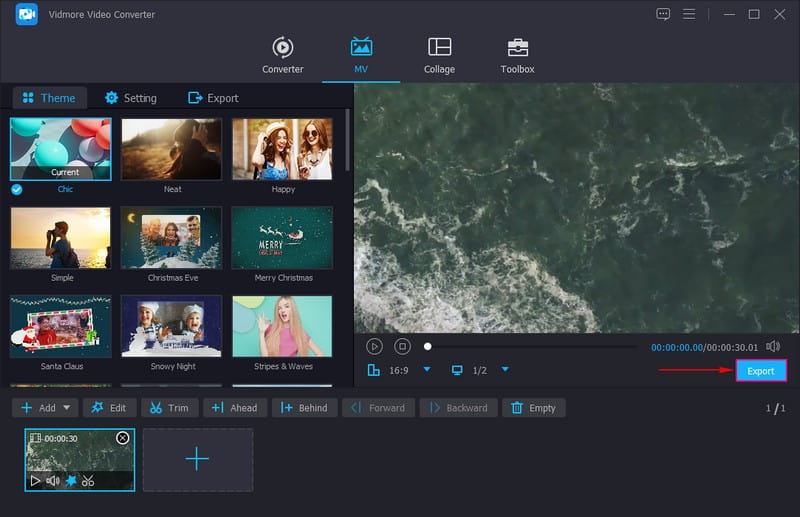
Thật vậy, Vidmore Video Converter giúp người dùng dễ dàng thêm và xóa các thanh màu đen trên video của họ một cách dễ dàng. Nó cung cấp nhiều tùy chọn khác nhau để thêm và xóa các thanh màu đen, làm cho nó hiệu quả và hữu ích hơn.
Phần 2. Cách Thêm hoặc Xóa Thanh Đen trên Video trên Android và iPhone
Trên Android: Vid.Fun
Nếu bạn muốn thêm các thanh màu đen vào video của mình bằng điện thoại Android, bạn có thể dựa vào Vid.Fun. Đây là trình chỉnh sửa video cung cấp nhiều tùy chọn chỉnh sửa, chẳng hạn như cắt, xén, xoay, bộ lọc, văn bản, nhãn dán, v.v. Ứng dụng này có thể giúp bạn thêm các thanh màu đen vào video của mình bằng cách thay đổi nền và chọn tỷ lệ khung hình một cách rõ ràng. Bạn có muốn biết làm thế nào? Dưới đây là các bước để thêm các thanh màu đen vào video bằng Vid.Fun.
Bước 1. Cài đặt Vid.Fun bằng thiết bị di động của bạn. Sau khi cài đặt, tiến hành mở ứng dụng
Bước 2. Nhấn vào + Nút Bắt đầu chỉnh sửa và chọn một video mà bạn muốn thêm các thanh màu đen.
Bước 3. Cuộn sang bên phải của các tùy chọn chỉnh sửa và chọn Nền, các tỷ lệ khác nhau sẽ xuất hiện. Tại đây, hãy chọn một tỷ lệ khung hình cụ thể có thể thêm các thanh màu đen vào video của bạn. Sau khi chọn xong, nhấn biểu tượng (✔) để lưu thay đổi.
Bước 4. Sau khi hoàn thành, hãy nhấn Xuất khẩu để tải xuống đầu ra video đã chỉnh sửa trên thiết bị di động của bạn.
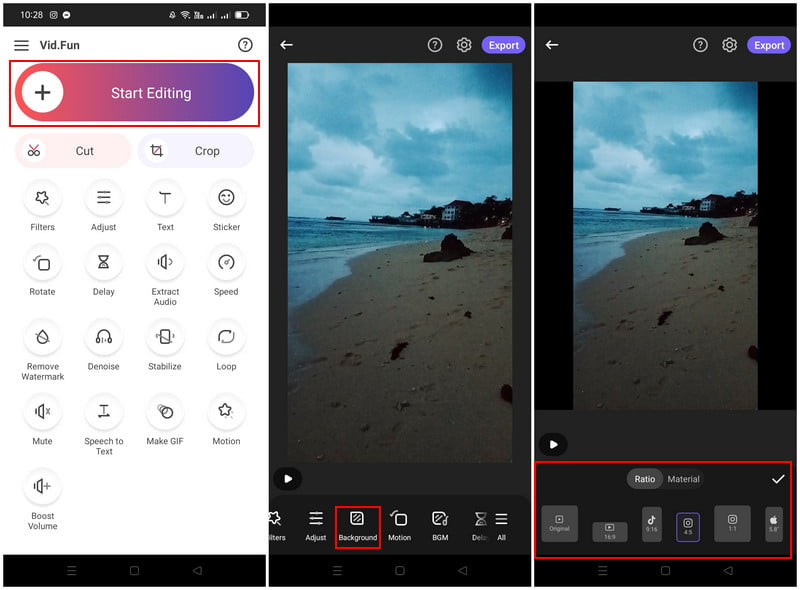
Vid.Fun's cung cấp một số tỷ lệ khung hình mà người dùng có thể chọn để thêm các thanh màu đen vào video của họ. Bằng cách chọn một tỷ lệ khung hình cụ thể, người dùng có thể nhanh chóng thêm các thanh màu đen vào đầu ra của mình mà không cần phải trải qua quá trình chỉnh sửa thêm.
Trên iPhone: iMovie
Nếu bạn là người dùng iPhone, chúng tôi sẽ hỗ trợ bạn; chúng tôi sẽ giới thiệu một ứng dụng mà bạn có thể truy cập để xóa các thanh màu đen. Ứng dụng có thể giúp bạn thực hiện nhiệm vụ của mình là iMovie, cho phép bạn nhanh chóng loại bỏ các thanh màu đen trên video. Nó có một chức năng mà bạn có thể sử dụng để loại bỏ các thanh màu đen trên video. Bạn có muốn biết chức năng này là gì không? Nếu vậy, hãy làm theo hướng dẫn bên dưới để nắm vững cách cắt các thanh màu đen trong video iMovie.
Bước 1. Mở iMovie bằng thiết bị di động của bạn và bắt đầu một dự án mới.
Bước 2. Chọn tệp video trên thư viện của bạn với các thanh màu đen mà bạn muốn xóa.
Bước 3. Sau khi video được thêm vào, hãy sử dụng Véo để phóng to và thu nhỏ video clip gốc theo sở thích của bạn. Chức năng này có thể giúp bạn loại bỏ các thanh màu đen bằng cách thu nhỏ video clip.
Bước 4. Sau khi thực hiện xong việc điều chỉnh, hãy chuyển đến Làm xong biểu tượng, các Chia sẻ rồi chạm vào Tiết kiệm.
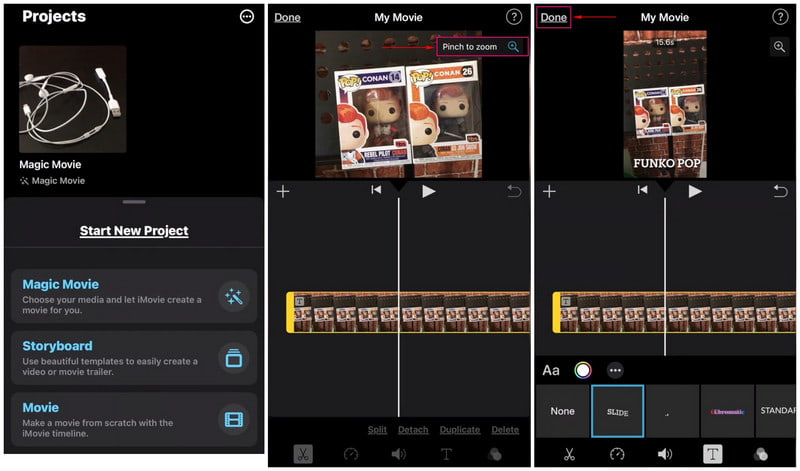
Người dùng không cần nhiều thời gian để xóa các thanh màu đen khỏi video của họ. Vì thời điểm video của họ được đặt trên dòng thời gian, họ có thể sử dụng các chức năng chụm và thu phóng để loại bỏ các thanh màu đen.
Phần 3. Các câu hỏi thường gặp về Thêm và Xóa Vạch đen trên Video
Tỷ lệ khung hình nào để loại bỏ các thanh màu đen?
16:9 là tỷ lệ khung hình được khuyến nghị để cắt xén hoặc loại bỏ các thanh màu đen trong video clip.
Tại sao các thanh màu đen đôi khi được thêm vào đầu hoặc các cạnh của video?
Trình phát đa phương tiện và video bạn xem có các tỷ lệ khung hình khác nhau.
Làm cách nào để dừng các thanh màu đen khi thay đổi độ phân giải?
Màu đen sẽ xuất hiện khi độ phân giải đã chọn của bạn có tỷ lệ khung hình khác với độ phân giải gốc của màn hình. Chọn độ phân giải mà bạn đang xem theo cùng một tỷ lệ khung hình để loại bỏ các thanh màu đen.
Phần kết luận
Bài đăng này hướng dẫn bạn cách xóa và thêm các thanh màu đen vào video sử dụng các công cụ khác nhau, thực hiện nhiệm vụ của bạn một cách hiệu quả. Nhưng nếu bạn muốn sử dụng một chương trình có thể thực hiện cả hai, bạn có thể dựa vào Vidmore Video Converter. Nó có thể kết hợp và loại bỏ các thanh màu đen bằng cách cắt xén, chọn một tỷ lệ cụ thể và sử dụng chế độ thu phóng.



